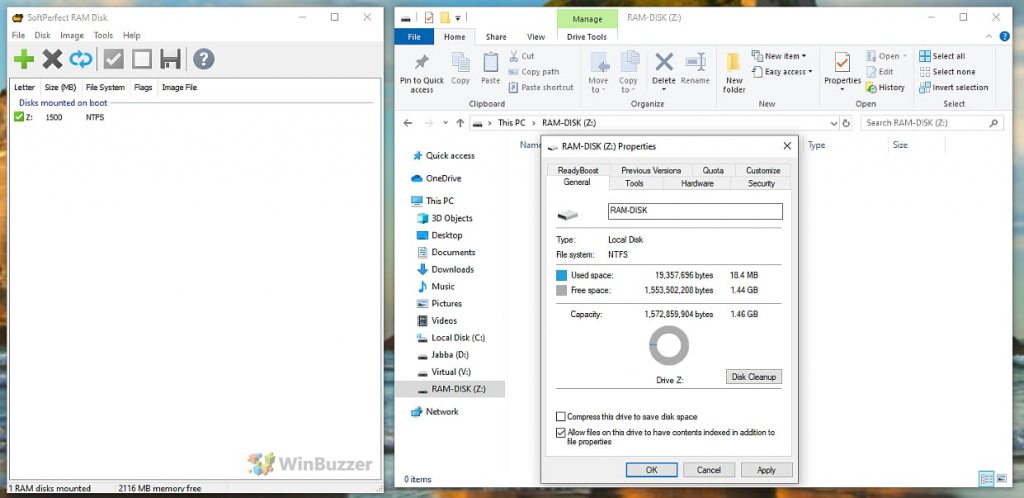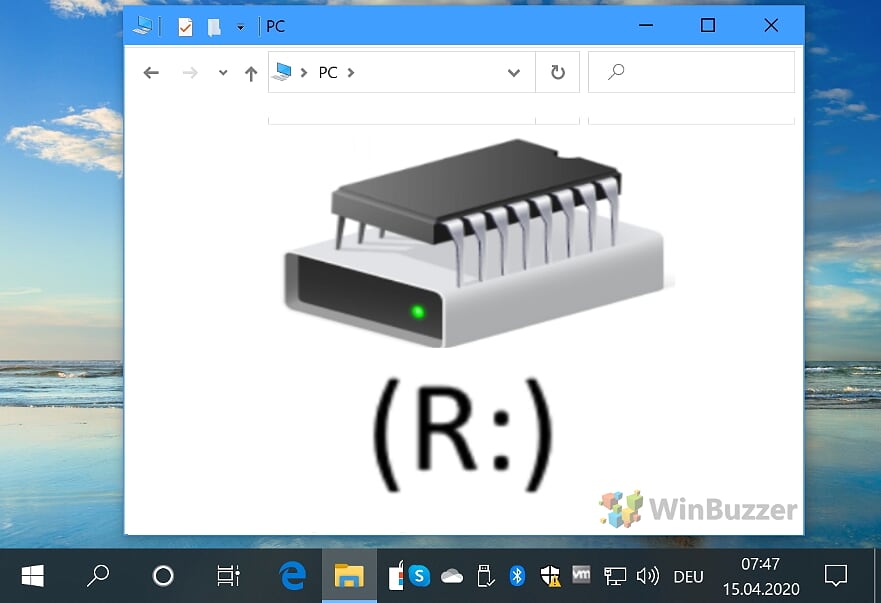
Dans Windows 10, un disque dur virtuel (VHDX ou VHD) fonctionne de la même manière qu’un disque dur physique, mais le disque dur est contenu dans le système virtuel. Le disque dur virtuel est un fichier utilisant soit le « .vhdx « ou ».extension « vhd » sous Windows. Vous pouvez utiliser le lecteur virtuel comme disque dur, lecteur de CD ou disque RAM. Dans ce guide, nous allons montrer comment créer un tel lecteur virtuel dans Windows 10.
Les multiples utilisations d’un disque dur virtuel peuvent étendre vos capacités de gestion de disque sur Windows 10 et présentent divers avantages. Il est important de noter que la création d’un vhdx ou d’un vhd sur Windows 10 n’est plus un processus compliqué. Pour les disques Ram, un disque dur virtuel ou un lecteur de DVD virtuel, la génération d’un lecteur virtuel est relativement simple.
La création d’un lecteur virtuel dans Windows 10 est certainement utile dans de nombreuses situations. Par exemple, charger une image DVD au format ISO, partitionner un disque RAM pour les applications qui monopolisent les performances du système ou créer un lecteur sécurisé par un mot de passe.
Alors qu’un disque dur traditionnel est un composant physique d’un PC Windows 10, un lecteur virtuel est simplement simulé par la plate-forme en tant que lecteur séparé, tandis que le fichier de stockage peut être stocké n’importe où sur votre système. Les données du lecteur sont disponibles dans des fichiers ou des dossiers, qui sont représentés par un logiciel dans le système d’exploitation en tant que lecteur.
Fenêtres 10: Comment créer un disque virtuel en tant que disque dur
Afin de créer un disque virtuel en tant que disque dur normal, la « gestion des disques » intégrée à Windows 10 est le meilleur endroit pour commencer. Vous pouvez le trouver en cliquant avec le bouton droit sur le menu Démarrer et via le menu contextuel alternatif.
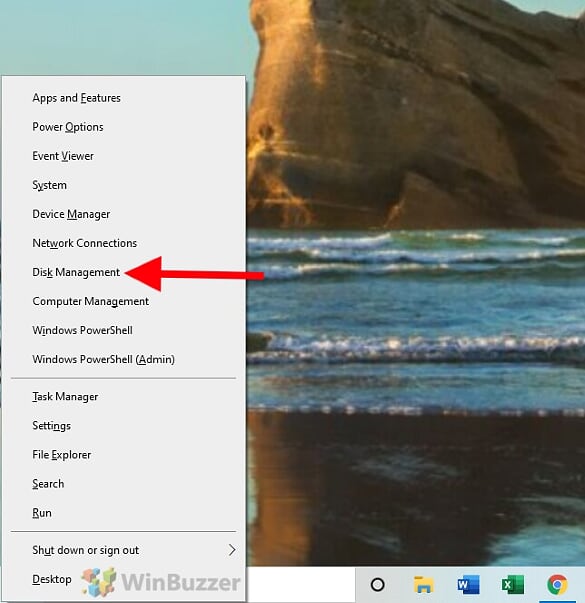
Dans « Gestion des disques », cliquez sur « Action » dans le menu ci-dessus et sélectionnez « Créer un disque dur virtuel ».
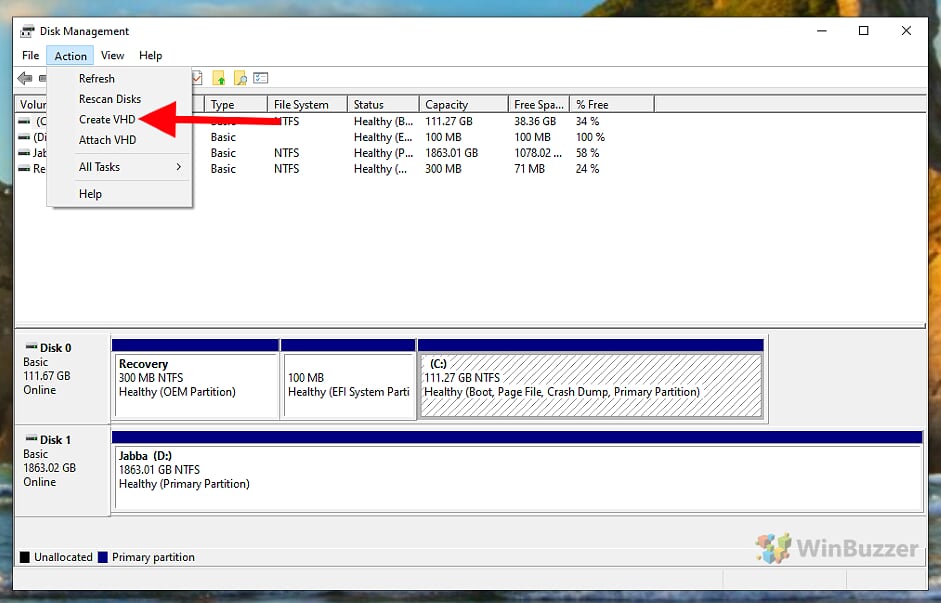
Dans la fenêtre des paramètres, vous cliquez d’abord sur « Parcourir » pour spécifier l’emplacement de votre lecteur virtuel.

Ensuite, vous sélectionnez le dossier souhaité et entrez un nom de fichier. Toutes les données sur le disque dur virtuel seront écrites dans ce fichier plus tard.

Ensuite, vous choisissez la taille, le format et le type souhaités du disque dur virtuel. Nous recommandons le format standard VHD et « Dynamiquement extensible » pour des raisons de flexibilité.

Vous pouvez alors voir le disque dur virtuel dans la liste des supports de données, mais il doit toujours être initialisé. Vous pouvez le faire en cliquant avec le bouton droit sur l’étiquette du support de données à gauche et en sélectionnant « Initialisation du support de données ».
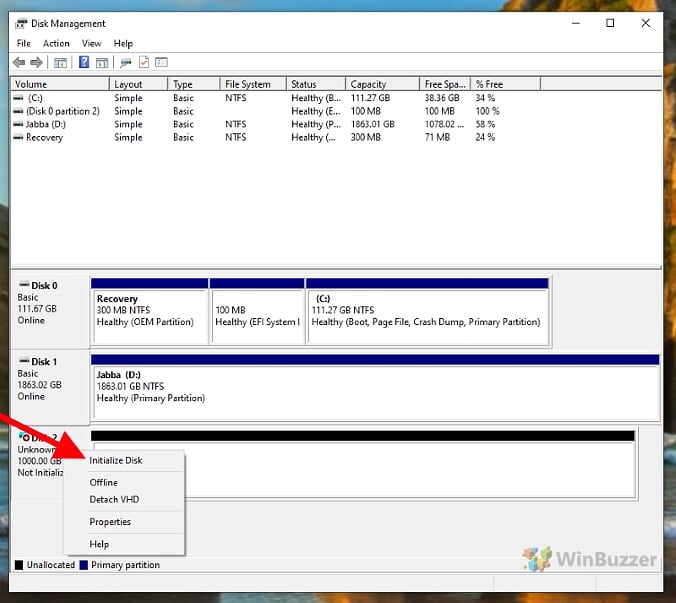
Dans la fenêtre de sélection du style de partition, vous pouvez accepter le « MBR » par défaut en cliquant sur « OK ».
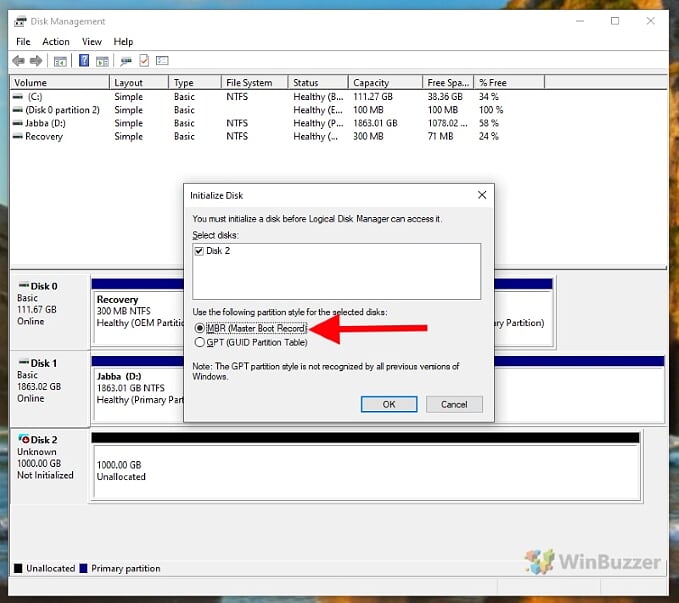
Après l’initialisation, vous cliquez avec le bouton droit de la souris dans la zone pointillée de la vue d’ensemble du disque et sélectionnez « Nouveau volume simple ».
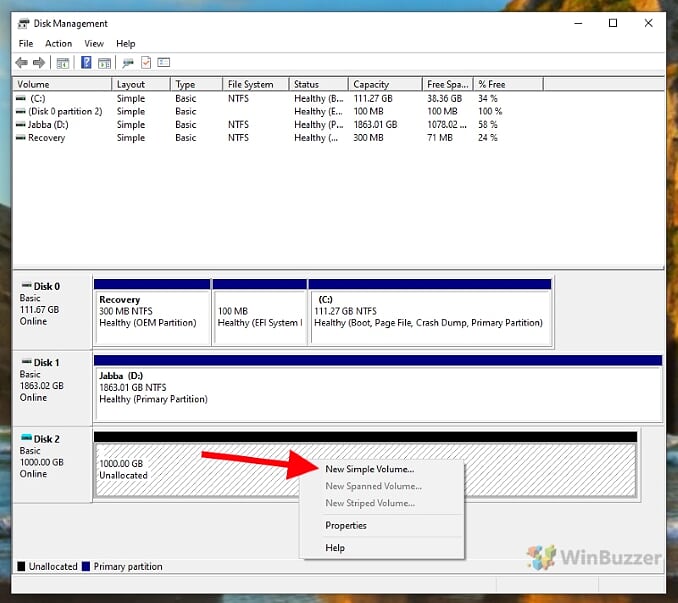
Un assistant s’ouvre, que vous commencez en cliquant sur « Suivant ».
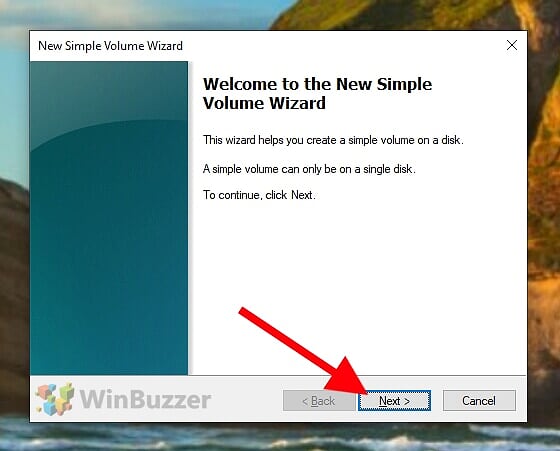
En tant que taille de volume, vous acceptez le paramètre par défaut et cliquez sur « Suivant ».
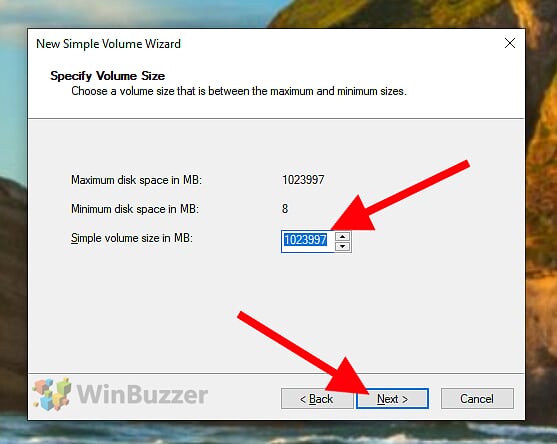
Ensuite, vous donnez à votre disque dur virtuel une lettre de lecteur disponible, telle que « V » pour « virtuel ».
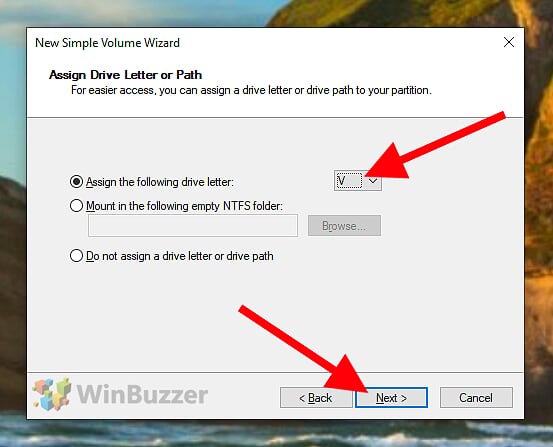
Ensuite, vous devez sélectionner un système de fichiers et entrer un « nom de lecteur ». « NTFS » est la meilleure option sur Windows 10. Après avoir cliqué sur « Suivant », votre nouveau disque dur virtuel sera formaté et automatiquement reconnu dans Windows 10.

Vous pouvez ensuite utiliser le lecteur virtuel dans le Gestionnaire de fichiers comme n’importe quel autre disque dur.
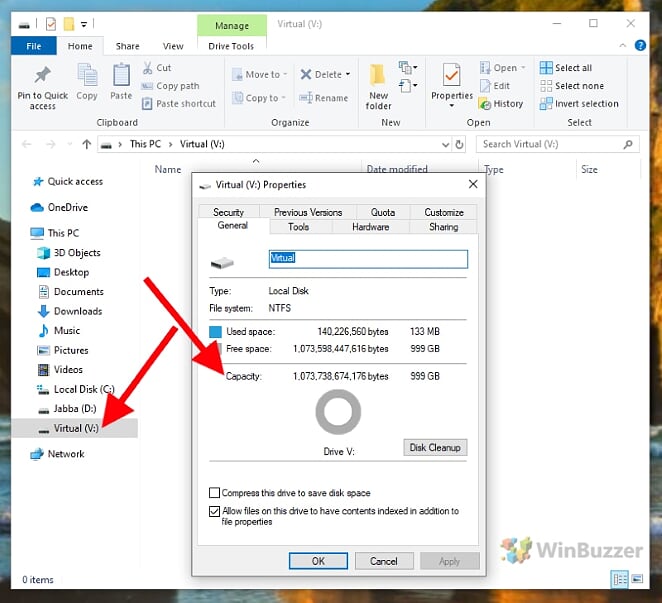
Windows 10: Comment créer un lecteur de DVD virtuel
Contrairement aux disques durs virtuels, vous devez installer un logiciel supplémentaire pour les lecteurs de CD, DVD ou Blu-ray virtuels. Les applications les plus populaires à cet effet sont « Daemon Tools » et « Virtual CloneDrive ». Avec ces applications, vous pouvez monter des fichiers image à partir de supports de données optiques en tant que lecteur virtuel. Dans le cas de Virtual CloneDrive, cela peut être fait facilement en utilisant simplement un double-clic.
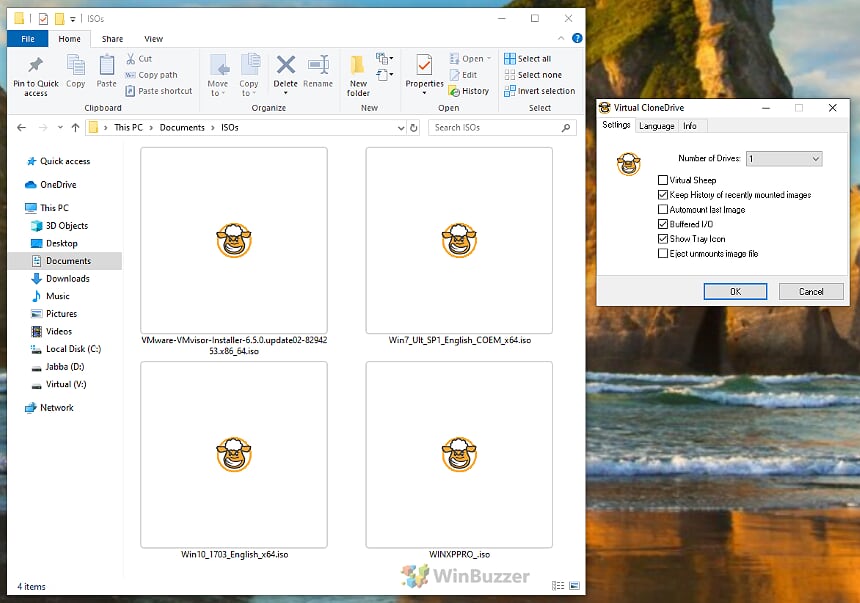
Windows 10: Comment créer un lecteur virtuel en tant que disque RAM
Avec un disque RAM, vous utilisez une partie de votre RAM ultra-rapide pour un lecteur virtuel. Dans ce tutoriel séparé, nous vous montrons comment créer même un disque RAM permanent.